bsc条码打印机常见故障及解决方法
BSC维护及故障处理

abis1 abis2 AS_SWCH N
TCUC3
abis3
abis4 abis5 abis6 MMI
TCUC4
BIUA TCUC5 TCUC6 TCUC7 TCUC8
B C A B C B AS_SWCH N+4
CLOCK A&BC A
CLOCK B&BC B
BSC 硬件结构介绍
I/O
02AA01 02BA28 07::
56AA16 58AA16 56AA22 58AA22 56AA28 58AA28
60AA01 62AA01 60AA04 62AA04 60AA07 62AA07 60AA10 62AA10 60AA13 62AA13
60AA01 60BA31 BGSA10
硬件检查 电源检查 建立测试环境 硬件测试
BSC 硬件调测
硬件检查
配置是否符合要求 机架内部的模块数量数否按照配置要求配置 机架各开关全部处于关的位置
BSC 硬件调测
电源检查
检查熔丝的标称值符合要求 检查A路DC电源 接上A路熔丝 用万用表测量机架上A路电源,检查极性及电压值正确;用万用表测 量B路电源,无电压 把机架开关打至ON,检查机架上电情况 拔去A路熔丝 检查B路DC电源 方法同上 接上A,B熔丝,把机架开关全部打至ON位置,观察机架上电情况
I/O
61BA28 62BA28 03::
37BA28 38BA28
ABIS16
06BA28 06BA28 04:: 62BA01 62BA30 I/O
04::
28AA03 28BA30 ABIS16
36AA01 36BA28 06::
BSC常见故障处理

2、与BSC或系统升级有关的隐性故障
(1)、小区各项指标均正常,但无线掉话总数少,而总掉话次数多,两者相差较大,一般是TRH方面有问题。记下原占用TRH DEV编号,拆小区MO数据重LOAD后,一般可恢复正常。(在其他小区正常的情况下)
1、200站,发射天线没有接错,但有一根或两根接收天线与其他小区交叉接错,迹象是两个小区的上行弱信号掉话,SDU掉话及QU掉话多,切入成功率低。
2、2000站D型,与上述情况类似,可能发射天线正常而接收天线掉错。
3、2000站C型或A型,由于两根都是TX/RX天线,两小区的天线交叉,则会出现两个小区的QD、SD、QU、SUD掉话都较多;上下行质差切换比例多;10秒内回切数比切换成功次数的多,其他指标均有异常,客户投诉多。
(4)、有些小区由于大量MS的LOATING UPDATA(位置更新),导致SDCCH极忙而吊死,而TCH完全无话务的现象(可用RLCRP观察)。一般对小区HALTED,再ACTIVE即可OK。
(5)、前期打补丁增加空中加密后,出现SDCCH极忙而TCH占用不到的情况,或SDCCH正常而TCH接通率极低的情况,尤其200站特别严重。据了解为TRXC版本不统一造成。统一TRXC版本后恢复正常。
(2)、全网各小区各项指标均正常,但总掉话总数与无线掉话总数相差较大,话务量大时更为明显。一般为TRA设备有部分故障。
(3)、小区各项指标均正常,但SDCCH接通率偏低。一般先检查有无同频率组,开跳频又同HSN的小区存在,若如此,试改HSN;如果不存在该类小区,或修改HSN后无效果,一般是TRH的问题。拆小区MO数据重LOAD,一般可觖决问题。
条码打印机常见问题排查

条码打印机常见问题排查我们在操作条码打印机的时候,会常常遇到一些问题,如打印不了,那么这个时候应该如何解决呢?以下是几个简单的处理方案:一、条码打印机无法打印标签电脑安装了驱动但仍然无法识别USB设备,而且打印软件显示连接错误。
首先,如果有其他的USB接口,我们可以换一个接口试试,如果不行,我们重新开机,将原来的驱动删除,然后连接条码打印机,让系统自动检测打印设备。
USB连接的设备可自动检测并安装程序。
如果问题还没有解决,就可能是USB接口本身存在故障,建议换其他接口和连接线试试。
二、条码打印机打印标签不完整标签打印不完整是条码打印机本身的问题,与条码软件一般没关系,可能是条码打印机的内存太小,条码打印机的内存过小会导致标签打印不完整,我们可以找供应商增加打印机的内存。
三、条码打印机突然打印不清晰打印不清晰有可能是打印头灰尘太多或者磨损,我们可以用医用酒精和棉签来擦拭条码打印头,如果是打印头损坏就需要更换新的打印头。
打印不清晰也有可能是打印头的温度过低,打印浓度太低,导致打印出来很模糊。
当然碳粉不足或者是打印速度过快也会导致打印不清晰。
四、重装系统后条码打印机打印文件时中间有几个字打印不出来可能是字体问题,新的操作系统没有了原来的字体,而条码打印软件找不到字体所以就会打印成空白的。
也有可能是打印头出故障,我们可以按下面方法检测:在打印文档里面画一条黑线,然后打印看有没有白线,有得话就是打印头坏了。
五、条码打印机打印时亮红灯,出现标签纸检测不出首先,确认是否是机器测纸功能故障,按照机器的型号做测纸操作,机器会自动走纸,检测,如果依然不能定位,可以按照以下三种方式调试:1、更换标签纸张,如果不行,则可判断和纸张无关;2、检查传感器是否有标签遮挡,一般纸张在走纸过程中脱落,很容易粘贴在传感器上;3、如果排除以上两种问题,您可以再试验机器的黑标定位是否正确,在驱动中设置好黑标。
条码打印机出现以上的问题,我们可以按照相应方法解决问题,如果遇到其他问题而我们又不懂打印机的操作和维修时,那么我们不要轻易去拆卸打印机内部部件,如果操作不当或方法不对则有可能不能还原机器或者损坏内部原件,特别是打印头。
条码打印机38条常见问题维修方法

条码打印机38条常见问题维修方法,不收费。
条码设备是电子产品,有可能是标签打印机本身的问题,也有可能是电视上安装的条码机的驱动或者软件问题,解决累死的问题需要一步步的排除,把所有的可能性都一一排除。
1.电源灯不亮;开机后其它灯不亮;校正灯、位置灯、深度灯中有一个不灭解决办法-----机器有故障,请联系供给商2.暂停灯亮;纸/色带灯亮解决办法-----纸用完了或安装不正确3.打印停止,暂停灯亮,纸/色带灯闪解决办法-----色带用完或安装不正确4.打印停止,暂停灯亮,打印头灯闪解决办法-----打印头灯没有完全关紧5.打印停止,暂停灯亮,打印头灯亮解决办法-----打印头过热,关机,暂停打印6.纸上的打印区域有白条解决办法-----打印头坏,换打印头7.打印标签记录丢失解决办法-----标签传感器没调整好8.垂直线条在标签上解决办法-----打印头太脏,关机后用酒精棉签清洁打印头9.左右打印深度有差异解决办法-----打印头左右压力平衡有题目10.有斜的白条解决办法-----色带有皱褶11.长白条在几个标签解决办法-----色带有皱褶12.色带皱解决办法-----色带路径不正确;安装不平整或者选择了不正确的打印深度、压力13.一到三个标签定位不准解决办法-----开关打印头,标签安装不准14.计算机送数据到打印机,打印机不动,DATA灯闪后灭解决办法-----串口检查打印机和计算机的通讯参数是否一致。
15.计算机送数据到打印机,打印机不动,DATA灯不闪解决办法-----打印机未收到数据,检查电缆,否则应是打印机接口有题目,串口打印机自检正常,,但不能联机打印,可能是主板上U51(105S)元件(Max232)集成块损坏。
若是S500,可能是主板上U28损坏。
16.标签没有被切刀切下解决办法-----没有设成切纸模式;切纸器插头松17.切刀没完全把标签切下解决办法-----切纸器太脏;切刀太钝;用得太久,机械磨损18.切纸器内有标签;切纸器卡死解决办法-----翻动上切刀,将标签退出。
如何解决条码打印机无法响应的故障
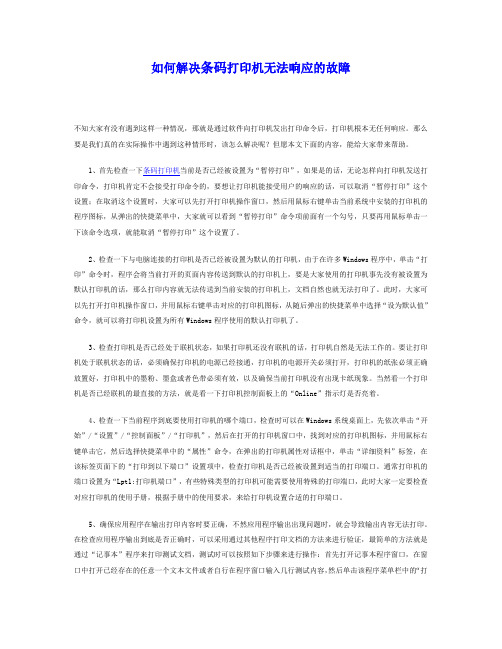
如何解决条码打印机无法响应的故障不知大家有没有遇到这样一种情况,那就是通过软件向打印机发出打印命令后,打印机根本无任何响应。
那么要是我们真的在实际操作中遇到这种情形时,该怎么解决呢?但愿本文下面的内容,能给大家带来帮助。
印命令,打印机肯定不会接受打印命令的,要想让打印机能接受用户的响应的话,可以取消“暂停打印”这个设置;在取消这个设置时,大家可以先打开打印机操作窗口,然后用鼠标右键单击当前系统中安装的打印机的程序图标,从弹出的快捷菜单中,大家就可以看到“暂停打印”命令项前面有一个勾号,只要再用鼠标单击一下该命令选项,就能取消“暂停打印”这个设置了。
2、检查一下与电脑连接的打印机是否已经被设置为默认的打印机,由于在许多Windows程序中,单击“打印”命令时,程序会将当前打开的页面内容传送到默认的打印机上,要是大家使用的打印机事先没有被设置为默认打印机的话,那么打印内容就无法传送到当前安装的打印机上,文档自然也就无法打印了。
此时,大家可以先打开打印机操作窗口,并用鼠标右键单击对应的打印机图标,从随后弹出的快捷菜单中选择“设为默认值”命令,就可以将打印机设置为所有Windows程序使用的默认打印机了。
3、检查打印机是否已经处于联机状态,如果打印机还没有联机的话,打印机自然是无法工作的。
要让打印机处于联机状态的话,必须确保打印机的电源已经接通,打印机的电源开关必须打开,打印机的纸张必须正确放置好,打印机中的墨粉、墨盒或者色带必须有效,以及确保当前打印机没有出现卡纸现象。
当然看一个打印机是否已经联机的最直接的方法,就是看一下打印机控制面板上的“Online”指示灯是否亮着。
4、检查一下当前程序到底要使用打印机的哪个端口,检查时可以在Windows系统桌面上,先依次单击“开始”/“设置”/“控制面板”/“打印机”,然后在打开的打印机窗口中,找到对应的打印机图标,并用鼠标右键单击它,然后选择快捷菜单中的“属性”命令,在弹出的打印机属性对话框中,单击“详细资料”标签,在该标签页面下的“打印到以下端口”设置项中,检查打印机是否已经被设置到适当的打印端口。
条码机常见问题及解答

条码标签机常见问题问题1、为什么上次打印时正常,这次连接后不能打印?答:这次打印机连接电脑USB端口跟上次连接的端口不是同一个,需要在TSC TDP-245驱动上更改USB端口。
操作方法:如果打印成功,即打印机与电脑的连接配对正常问题2、为什么打印时文本内容不正好在每一张标签上?答:原因1,打印机属性的标签间距为0,未作更改,请修改为2mm(通常为2mm)操作方法:在bartender软件里找到打印的小图标设置好以后再次打印数张,如果文本内容都在每一张标签上上下没有偏差,问题解决。
原因2、纸张没有效验操作方法:第一步、关掉机器电源第二步、长按PAUSE键不松开第三步、打开机器电源第四步、等机器出纸后松开PAUSE键第五步、按下FEED键,检查机器出纸是否正常问题3、打印文本的内容有乱码?答:软件没有激活,激活方法请参考激活视频或文档问题4、打印时为什么只是一张一张出纸,而且都粘在一起了?答:请勿选择剥离模式进行打印,请参考正确装纸方法(文档与图片都有说明)问题5、常用的条码类型有哪些?答:code128(可编辑英文与数字)、code93、code39 问题6、打印大标签时为什么卡纸,打印不出来?答:原因1、请将卡纸器平的一面与纸接触,凸出的一面朝外原因2、请调试打印机的速度操作方法:在bartender软件里找到打印的小图标调试到适合的速度问题7、安装打印机驱动时会出现这个问题?答:请启动打印后台程序服务操作方法:操作完毕问题8、怎样插入图片?答:操作方法:在Bartender里找到将其拖到标签版面上,右击选择属性插入图片成功问题9、条码数字怎样递增?答:操作方法:问题10、机器除错模式?答:1、机器除错模式:第一步、关闭机器电源第二步、同时按住PAUSE键和FEED键不松开第三步、打开机器电源,等红灯与蓝灯同时亮时松开两个按键第四步、机器出纸,有些数字与英文,除错成功问题11、机器恢复出厂设置?恢复出厂设置1、机器除错模式:第一步、关闭机器电源第二步、同时按住PAUSE键和FEED键不松开第三步、打开机器电源,等红灯与蓝灯同时亮,蓝灯灭红灯亮,红灯灭蓝灯亮,松开这两个键恢复出厂设置成功。
bsc的一般故障
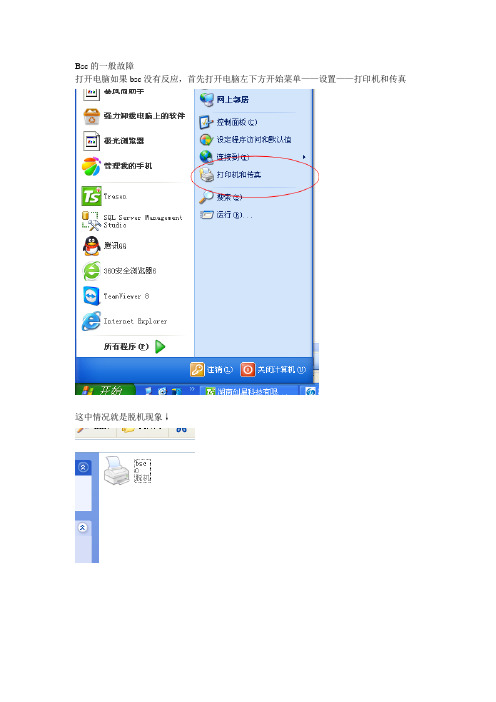
Bsc的一般故障
打开电脑如果bsc没有反应,首先打开电脑左下方开始菜单——设置——打印机和传真
这中情况就是脱机现象↓
解决方法
1.删除打印机,再把bsc打印机关了在开,电脑右下方会弹出发现新硬件,再按下一步就会自动安装
2.如果没有弹出新硬件,就从起电脑,安装1的方法安装
3.再不行就换USB接口,接着安装1的方法进行
bsc的设置
打印机一定记住要改名字bsc
重命名
如果没有50*30的就新建一个
最后;跟大家说一下bsc打印机设置(门诊)设置成为默认打印机
(住院部)设其他的为默认打印机点击bsc右键就能设置为默认打印机
bsc如果出纸间距有问题,如下能解决
1.
先把开关关掉,按住机子第一个键不放,打开开关,等出一等量的纸后就松掉bsc还回出现打印不完整的条码解决方法
1.卡纸的地方没有按劲
2.卡纸的地方有多余的条码纸,打开清理。
条码打印机一般故障解决方法

七.故障及其排除:1. PAUSE灯和FEED灯同时闪烁——打印介质方面的故障(1)、可能的故障原因及解决方法 :故障纸张探测器找不到间隙(或黑线、孔)解决方法:检查纸张是否安装正确检查纸张探测器的位置是否能探测到间隙(或黑线、孔),校准纸张探测器(注意事项:如果您用的是连续纸,请检查条码编辑软件和驱动程序,您应该将纸张类型设为连续纸)(2)、可能的故障原因及解决方法 :纸张用完解决方法:安装新的标签纸卷(3)、可能的故障原因及解决方法 :卡纸解决方法:清除被卡住的纸张(4)纸张探测器坏可能的故障原因及解决方法 :检查纸张探测器是否能正常工作,维修纸张探测器2. PAUSE灯和CANCEL灯同时闪烁——碳带方面的故障可能的故障原因及解决方法 :(1)碳带用完解决方法:安装新的碳带(2)碳带堵塞解决方法:清除碳带堵塞(3)碳带探测器坏解决方法:维修碳带探测器3.仅PAUSE灯闪烁可能的故障原因及解决方法 :(1)主机与打印机串口通讯的速度和协议不一致解决方法:正确设置机器背板的DIP开关(2)存储器溢出解决方法:关闭打印机电源,重新开机复位至出厂默认设置4.打印时打一张跳几张纸(俗称“跳纸”):可能的故障原因及解决方法 :(1)确认纸张探测器位置正确,具体请参照用户说明书的图。
(2)严格按说明书指示方法做纸张探测。
做完后,如果每点击一次“FEED”键,标签正好走一张,说明机器能探测到标签;如果不能,请回到步骤一重新找原因。
(3)确认以上均无误,请检查标签的“页面设置”是否正确(特别要注意高度)。
5.打印时标签纸碳带不同步:可能的故障原因及解决方法 :首先确认碳带的宽度一定要比标签纸的宽度要宽.选用半径更小的碳带供应端弹簧更换原来的弹簧,以减少碳带供应端的拉力,或者卸掉碳带供应端弹簧。
6.碳带打皱:可能的故障原因及解决方法 :用我公司专用调整打印头工具的“D”端来调整。
(调整工具分为C、D两端,在两个调整工具都旋转自如的情况下将固定打印头的两颗螺丝拧紧)7.打印服装吊牌时无法正常定位:可能的故障原因 :确定软件设置服装吊牌高度是否正确,(服装吊牌高度测量方法:用尺从服装吊牌上面孔下端到服装吊牌下面孔的上端距离)确定服装吊牌的背面是否有明显的印刷。
条码打印机常见故障解决方法

条码打印机常见故障解决方法条码打印机在使用过程中常常遇到一些故障,下面给出打印机经常碰到的一些故障及通用的解决方法,该方法适用于所有类型的条码打印机,希望能对广大用户有所帮助。
1、所有指示灯闪烁,无法测纸如果传感器发生故障,可以冲洗传感器表面灰尘,或联系厂家更改。
2、标签纵向出现白线条如果打印头表面床架灰尘,或打印机长期列印发生磨损,可以用酒精冲洗打印头或更改打印头。
3、打印中出现碳带或标签纸跑偏如果压纸弹簧失衡,或减半纸器没按表签宽度调整,可以通过调整弹簧及减半纸器去化解。
4、打印效果极差、标签上无显示1)、减少列印温度,即为减少列印浓度2)、更换碳带和标签纸3)、再次调整打印头边线,尤其特别注意其左右高度一致5、打印头压力调节根据列印相同的介质必须调节打印头压力。
打印头在正常情况下的压力:调节螺母至列印较果最佳时的最低边线,否则长期列印可以发生胶辊变形,导致碳拎马尚英揉,列印效果高。
6、打印机所有指示灯亮,lcd不显示也不能操作如果主板或eprom损毁,可以联系你的经销厂家,更改主板或恰当加装eprom。
1)、重新正确安装介质2)、调整列印温度,尽可能满足用户列印建议3)、重新设置打印所需的最小压力4)、再次设置介质的恰当跑纸量。
8、参数设置不起作用可能将参数设置的不能恰当,如果证实参数设置恰当而问题依然存有,可能将就是主板的问题解决办法∶再次开机展开出厂设置,然后再展开参数设置,并永久留存;如果再次开机,展开出厂设置后,按预设方法采用打印机,如果还是没用,只有送来厂家更改主板了。
9、除barone外,其它打印软件不能打印汉字barone软件轻易掌控打印机,而其它很多列印软件通过windows的驱动程序列印。
所推荐采用海鸥驱动软件:如bartender列印软件,或采用barone等轻易驱动打印机的软件。
10、打印字符不清晰1)、采用了劣质的色带或色带过期失灵,恳请再次性能较好的色带。
2)、温度设置较低,色带不能完全转印,请提高温度重新设置。
各种条码打印机容易出现的故障及应对方式
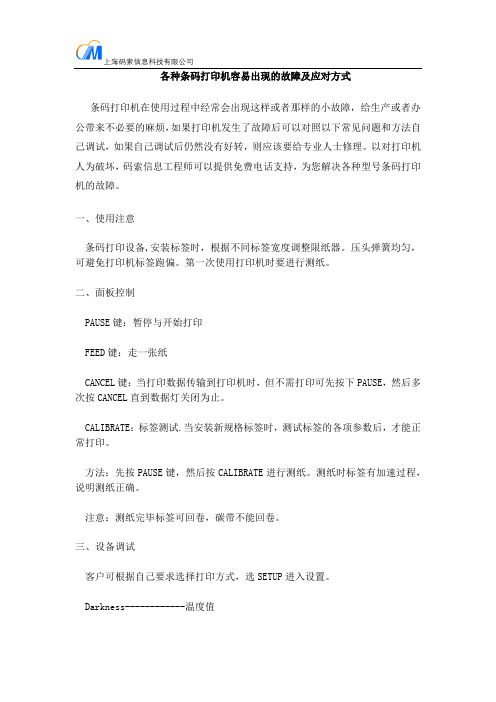
各种条码打印机容易出现的故障及应对方式条码打印机在使用过程中经常会出现这样或者那样的小故障,给生产或者办公带来不必要的麻烦,如果打印机发生了故障后可以对照以下常见问题和方法自己调试,如果自己调试后仍然没有好转,则应该要给专业人士修理。
以对打印机人为破坏,码索信息工程师可以提供免费电话支持,为您解决各种型号条码打印机的故障。
一、使用注意条码打印设备,安装标签时,根据不同标签宽度调整限纸器。
压头弹簧均匀,可避免打印机标签跑偏。
第一次使用打印机时要进行测纸。
二、面板控制PAUSE键:暂停与开始打印FEED键:走一张纸CANCEL键:当打印数据传输到打印机时,但不需打印可先按下PAUSE,然后多次按CANCEL直到数据灯关闭为止。
CALIBRATE:标签测试.当安装新规格标签时,测试标签的各项参数后,才能正常打印。
方法:先按PAUSE键,然后按CALIBRATE进行测纸。
测纸时标签有加速过程,说明测纸正确。
注意:测纸完毕标签可回卷,碳带不能回卷。
三、设备调试客户可根据自己要求选择打印方式,选SETUP进入设置。
Darkness------------温度值Tearoff-----------标签撕离位置Printmode----------PEELOFF(撕离方式)ediatype---------NON-CONTINOUS(不连续纸)PrintMethod--------THERMALTRANS(热转印方式)PrintWidth---------打印宽度ListFormats--------格式列表ListSetup----------设置列表MediaandRibbonCalibrate------测纸和碳带LabelTop-----------标签打印位置顶部调节LeftPosition-------标签左边打印位置调节用左右黑键修改设置,选EXIT键退出设置。
最后选NEXT/SAVE键保存设置数据。
条码打印机出现打印异常的处理方法
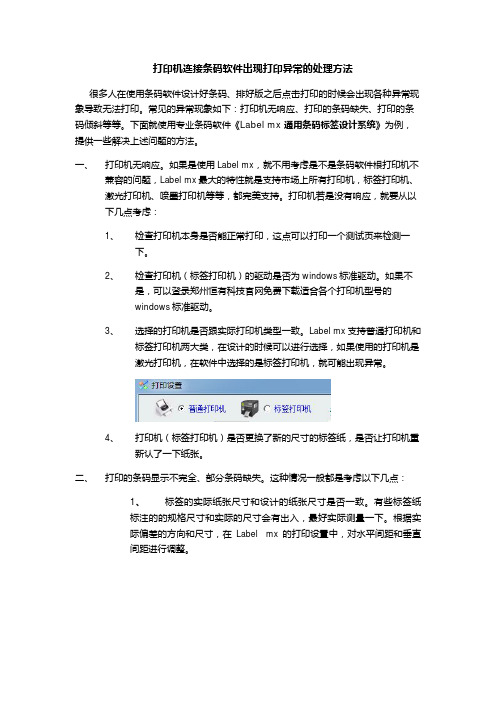
打印机连接条码软件出现打印异常的处理方法很多人在使用条码软件设计好条码、排好版之后点击打印的时候会出现各种异常现象导致无法打印。
常见的异常现象如下:打印机无响应、打印的条码缺失、打印的条码倾斜等等。
下面就使用专业条码软件《Label mx通用条码标签设计系统》为例,提供一些解决上述问题的方法。
一、打印机无响应。
如果是使用Label mx,就不用考虑是不是条码软件根打印机不兼容的问题,Label mx最大的特性就是支持市场上所有打印机,标签打印机、激光打印机、喷墨打印机等等,都完美支持。
打印机若是没有响应,就要从以下几点考虑:1、检查打印机本身是否能正常打印,这点可以打印一个测试页来检测一下。
2、检查打印机(标签打印机)的驱动是否为windows标准驱动。
如果不是,可以登录郑州恒有科技官网免费下载适合各个打印机型号的windows标准驱动。
3、选择的打印机是否跟实际打印机类型一致。
Label mx支持普通打印机和标签打印机两大类,在设计的时候可以进行选择,如果使用的打印机是激光打印机,在软件中选择的是标签打印机,就可能出现异常。
4、打印机(标签打印机)是否更换了新的尺寸的标签纸,是否让打印机重新认了一下纸张。
二、打印的条码显示不完全、部分条码缺失。
这种情况一般都是考虑以下几点:1、标签的实际纸张尺寸和设计的纸张尺寸是否一致。
有些标签纸标注的的规格尺寸和实际的尺寸会有出入,最好实际测量一下。
根据实际偏差的方向和尺寸,在Label mx的打印设置中,对水平间距和垂直间距进行调整。
2、使用普通打印机时,若是在一张纸上排列多个出现打印不全,可能是纸张的顶边留空或者左边留空的数值较大,使得打印的范围超过了实际的纸张尺寸,造成打印不全。
可以在Label mx的打印设置中调整。
调整的数据可以为负数。
3、满幅打印的条码打印不全。
需要检测一下打印机是否支持满幅打印,很多打印机默认的都有边距保护功能,可以在打印机的属性里察看是边距的数值设置。
条码打印机故障解决

下面列出一些常见故障:现象1. 打印机打印过程纵向出现缺线解决措施: 如果打印头表面粘有灰尘,或打印机长期打印出现磨损,可以用酒精清洗打印头或更换打印头。
现象2: 打印机打印中出现碳带或标签纸跑偏解决措施: 如果压纸弹簧不均,或限纸器没有按表签宽度调整,可以通过调整弹簧及限纸器来解决。
现象3: 打印机所有指示灯亮,LCD不显示并不能操作解决措施: 主板或EPROM损坏,可以联系东莞创想条码,更换主板或正确安装EPROM。
现象4: 打印不清晰,质量差解决措施: 1 增加打印温度,即增加打印浓度2 更换碳带和标签纸3 重新调整打印头位置,尤其注意其左右高度一致现象5: 改变参数设置不起作用解决措施: 重新开机,进行出厂设置,然后再进行参数设置,并永久保存;如果重新开机,进行出厂设置后,按默认方法使用打印机,如果还是不行,请联系厂家。
日常维护方法·外部环境:摆放条码机时,将机器放于干燥处,要远离饮水机、矿泉壶、水源。
这样,可防止由于室内潮湿造成的故障。
·通风:在潮气较大的房间内,要保持通风,以降低室内的湿度,可预防碳带打印不清等问题。
·标签防潮:保持标签干燥·电源:每天下班,关掉条码机开关后,不要拔下电源插头。
据斑马技术公司专业技术人员介绍,除了人为的破坏,比如指甲直接接触打印头划伤等,条码打印机打印头的损伤主要来自高速打印带来的磨损,高温环境使热敏纸(热敏式打印机)或者色带(热转印式打印机)污浊打印头,高压或静电导致的打印头裂缝及变形。
打印头一旦受损,轻则打印的标签中有白线(打印头有一排元点被污浊或者划伤),重则打印的标签模糊不堪,读取器无法读取数据。
当条形码或图形中有空白点/线出现打印效果不一致时,有可能是打印头上有污物需要清洁。
为了得到最佳的打印效果,应该定期对打印头进行清洁。
专家建议在装入新的一卷色带、热敏打印介质前或打印超过150米的连续或者折叠的打印介质后进行清洁。
条码打印机常见故障及解决方法

条码打印机常见故障及解决方法1、标签修改后总是保存不了,按保存就出现一个警告对话框,按确定后软件关闭。
原因:用户修改时直接在标签上修改的错误操作而引起的。
解决方法:修改时按正确的修改方式进行修改即双击你要修改的内容,在原来排版时写入的对话框上修改,不允许直接在标签上面修改。
这样修改后就恢复正常。
2、打印机走纸不正常,只走半张,打印一张后亮红灯(斑马机器)原因:打印机参数设置错误。
解决方法:以Z4M机器为例。
点击开始菜单—>设置—>打印机—>选择Z4M机器—>单击右键—>属性—>打印首选项—>Document Option—>Dispense Mode—>选择Tea r Off就OK了。
3、打印机在打印时所有指示灯闪烁并不能测纸(斑马机器)原因:传感器故障。
解决方法:清洗传感器表面灰尘或是更换传感器。
4、打印机在打印小标签时定不到位,打印内容总往上偏或往下偏原因:标签太小,传感器很难感测到纸。
解决方法:一般标签的高最少要大于10以上才好定位,否则就要对标签进行偏移设置。
在进行标签设置时,把标签的高设置为比实际标签高大个5mm左右,然后在根据具体偏移情况对标签进行偏移量的设置。
5、印时字体清晰,条码不清晰原因:条码内容太多,密度太小。
解决方法:缩短条码内容或增大条码密度。
对于200dpi和300dpi的机器来说,条码密度一般要在7mils以上即比例因子要在2或2以上,打印出的条码才清晰。
6、打印标签时,总有些字打印不出来原因:打印头脏,排版有误。
解决方法:清洗打印头;另外看在排版的时候是否把要打印的字重叠在一起了,重新排版。
7、打印机在打印的时候总是显示没纸或没碳带(TEC-572)原因:纸用完或碳带不对;发送错误操作命令引起。
解决方法:检查下纸或碳带是否正确;在机器上把参数调好,然后用打印软件正确排版设置后进行打印。
8、打印时打印不清晰,色带断。
条码打印机的常见故障问题及解决方法

条码打印机的常见故障问题及解决方法1、打印时经常出现跳纸现象原因:打印设置错误。
解决方法:在纸张大小及间距设置都正确的情况下,把BMP打印格式改为PCX格式进行打印。
2、打印机在打印时所有指示灯闪烁并不能测纸原因:传感器故障。
解决方法:清洗传感器表面灰尘或是更换传感器。
3、标签修改后总是保存不了,按保存就出现一个警告对话框,按确定后软件关闭。
原因:用户修改时直接在标签上修改的错误操作而引起的。
解决方法:修改时按正确的修改方式进行修改即双击你要修改的内容,在原来排版时写入的对话框上修改,不允许直接在标签上面修改。
这样修改后就恢复正常。
4、打印机在打印小标签时定不到位,打印内容总往上偏或往下偏原因:标签太小,传感器很难感测到纸。
解决方法:一般标签的高最少要大于10以上才好定位,否则就要对标签进行偏移设置。
在进行标签设置时,把标签的高设置为比实际标签高大个5mm左右,然后在根据具体偏移情况对标签进行偏移量的设置。
5、打印时字体清晰,条码不清晰原因:条码内容太多,密度太小。
解决方法:缩短条码内容或增大条码密度。
对于200dpi和300dpi的机器来说,条码密度一般要在7mils以上即比例因子要在2或2以上,打印出的条码才清晰。
6、打印标签时,总有些字打印不出来原因:打印头脏,排版有误。
解决方法:清洗打印头;另外看在排版的时候是否把要打印的字重叠在一起了,重新排版。
7、打印过程中,打印出来的内容与实际内容大小不一样。
原因:打印驱动错误。
解决方法:选择正确的打印机驱动程序。
8、打印机在打印的时候总是显示没纸或没碳带(TEC-572)原因:纸用完或碳带不对;发送错误操作命令引起。
解决方法:检查下纸或碳带是否正确;在机器上把参数调好,然后用打印软件正确排版设置后进行打印。
9、打印时打印不清晰,色带断。
(105Se/SL)原因:打印机碳带转轴故障。
解决方法:机器碳带转轴拉力太紧,调节下打印机碳带转轴拉力。
10、新建的文件可以正常打印,但旧的文件却打不开,无法打印。
条码打印机常见故障
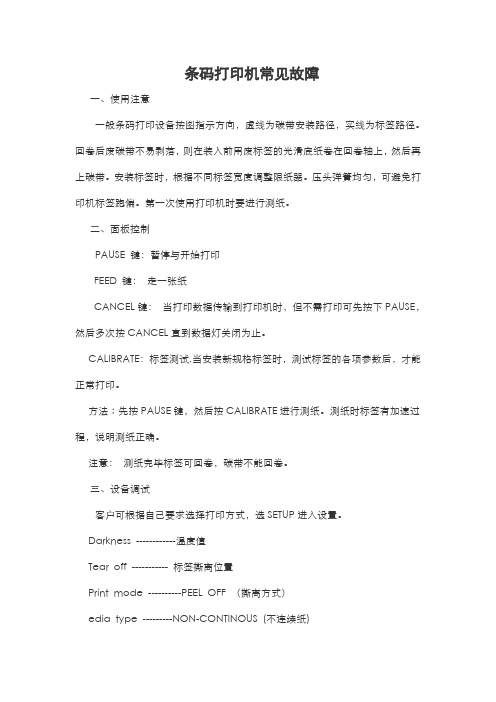
条码打印机常见故障一、使用注意一般条码打印设备按图指示方向,虚线为碳带安装路径,实线为标签路径。
回卷后废碳带不易剥落,则在装入前用废标签的光滑底纸卷在回卷轴上,然后再上碳带。
安装标签时,根据不同标签宽度调整限纸器。
压头弹簧均匀,可避免打印机标签跑偏。
第一次使用打印机时要进行测纸。
二、面板控制PAUSE 键:暂停与开始打印FEED 键:走一张纸CANCEL键:当打印数据传输到打印机时,但不需打印可先按下PAUSE,然后多次按CANCEL直到数据灯关闭为止。
CALIBRATE:标签测试.当安装新规格标签时,测试标签的各项参数后,才能正常打印。
方法∶先按PAUSE键,然后按CALIBRATE进行测纸。
测纸时标签有加速过程,说明测纸正确。
注意:测纸完毕标签可回卷,碳带不能回卷。
三、设备调试客户可根据自己要求选择打印方式,选SETUP进入设臵。
Darkness ------------温度值Tear off ----------- 标签撕离位臵Print mode ----------PEEL OFF (撕离方式)edia type ---------NON-CONTINOUS (不连续纸)Print Method --------THERMAL TRANS(热转印方式)Print Width ---------打印宽度List Formats --------格式列表List Setup ----------设臵列表Media and Ribbon Calibrate ------测纸和碳带Label Top -----------标签打印位臵顶部调节Left Position -------标签左边打印位臵调节用左右黑键修改设臵,选EXIT键退出设臵。
最后选NEXT/SAVE键保存设臵数据。
在调试正常后,可进入设臵LIST SETUP ,然后选右边黑色按纽打印出标准设臵,保存此标签以便出现故障时校对。
条码打印机常见问题及处理方法

条码打印机常见问题及处理方法
1. 打印出的条码无法被扫描器识别时,可能是由于打印机打印质量不好导致的。
处理方法可以尝试调整打印机的打印质量设置,或更换打印机的打印头。
2. 打印机无法正常连接到电脑或其他设备时,首先检查打印机与设备之间的连接线是否松动或损坏,可以尝试重新连接或更换连接线。
如果仍然无法连接,检查设备是否驱动程序或软件有问题,可以重新安装打印机的驱动程序或软件。
3. 打印机打印的条码不清晰或模糊时,可能是由于打印机墨盒或色带质量不好或已经用尽,处理方法可以尝试更换墨盒或色带。
4. 打印出的条码缺少一部分或有误时,可能是由于打印机设置的打印参数不正确导致的。
处理方法可以检查打印机设置,确保选择了正确的条码类型和大小。
5. 打印机出现纸张卡纸或卡住的情况时,可能是由于纸张堆积或打印机内部零件有问题。
处理方法可以清理打印机内部的纸屑和杂物,或者请专业维修人员检修打印机。
6. 打印机无法正常工作或无法开机时,可能是由于电源问题或打印机内部零件故障导致的。
处理方法可以检查电源是否连接好,或请专业维修人员进行维修。
总之,处理条码打印机常见问题的方法主要包括调整打印机设
置、更换打印机部件、重新安装驱动程序或软件,清理打印机内部杂物,以及进行专业维修等。
根据具体问题的具体分析,选择合适的处理方法可以帮助解决问题。
- 1、下载文档前请自行甄别文档内容的完整性,平台不提供额外的编辑、内容补充、找答案等附加服务。
- 2、"仅部分预览"的文档,不可在线预览部分如存在完整性等问题,可反馈申请退款(可完整预览的文档不适用该条件!)。
- 3、如文档侵犯您的权益,请联系客服反馈,我们会尽快为您处理(人工客服工作时间:9:00-18:30)。
bsc条码打印机常见故障及解决方法
1.打印过程中红灯亮 (bsc-2498/3498)
原因:打印机的感应器没感应到纸或没感应到色带,需让机器重新测纸。
解决方法:先把打印机电源关掉,按住打印机上的PAUSE键,然后开机,等打印机出纸后在松开手,看打印机是否有回缩的动作,如果没有,在重复按上面的方法试多几次,直到打印机出现回缩动作为止。
如果这样反复试过还不行,可以先初始化机器即先关机,然后同时按住PAUSE和FEED两个键,直到打印机上的三个显示灯同时闪过一遍后在松手,然后在按开始的方法检测下纸,直到有回缩动作出现为止。
2.打印过程中出现跳纸现象
原因:这种现象还是属于机器没能检测到纸的原因或是纸张做的不规范。
解决方法:先看看是否标签纸做的不规范,各个标签的大小是否一致,如是这个原因造成的,那只能更换标签纸。
如检测到标签没问题,那么就是属于机器没能检测到纸,需重新测纸。
先把机器关了,然后同时按住PAUSE和FEED两个键再开机,直到三个显示灯同时闪过一次在松手来进行机器初始化,然后再关机,按住PAUSE键进行测纸,等到机器出纸后再松手,直到机器出现回缩动作以后再开始打印。
3.打印过程中打印机响声很大,并且打印机的盖很难盖上去。
原因:色带卷轴装反了。
解决方法:检查下色带卷轴是否装反,然后进行正确安装。
4.打印过程中走纸正常,但打印是打印不出东西。
原因:色带装反。
解决方法:看色带是属于内碳还是外碳,然后在按说明书上的安装方法进行正确安装。
5.打印过程中打印正常,但色带回卷轴不回卷。
原因:这由于操作员在没安装色带的情况下就已开机,引致打印机没能检测到色带,默认为热敏打印。
解决方法:先关掉打印机,正确安装好色带和标签纸后在开机,打印机恢复正常。
如不行再进行机器初始化。
6.打印过程中机器正常走纸,但打印时只打印一半内容或出现乱码
原因:软件的打印程序出错。
解决方法:重启打印程序,重新建立一张新标签,并重新对标签上的内容进行排版,选择正确的打印驱动进行打印看是否正常。
如果还是一样,那就只能把软件卸载后再重新安装。
如果还是不行,这就属于电脑的打印接口出现问题,必须更换一台电脑来进行打印。
或是用窜口进行打印。
7.打印机打印时走纸正常,但打印时机器无反应。
原因:机器接收不到数据。
解决方法:检查下机器的的数据接口是否接错,看是否把数据线接到窜口上去了,如果是,把数据线重新接到并口。
如果不是,看是否打印机的端口设置错误。
点击开始菜单—>设置—>打印机—>选择你机器的打印机驱动点击右键—>属性—>端口—>选择LPT1,打印恢复正常。
8.打印不清晰
原因:打印设置没有设置好或是打印头脏。
解决方法:先检查下打印头是否脏了,清洗下打印头(注意:清洗打印头时一定要先把打印机电源关掉,不然打印头很容易损坏),然后设置下打印温度或换一种字体试试(字体加粗)。
如还不行,可能就是打印色带或标签纸的质量太差,更换好的色带和标签纸。
9.打印时不清晰并出现黑线
原因:打印头脏或打印头断针。
解决方法:先清洗打印头,如不行,只能更换打印头。
(注意:清洗打印头时一定要先把打印机电源关掉,不然打印头很容易损坏)。
10.打印机在打印时总检测不到纸
原因:1)传感器故障 2)标签纸问题。
解决方法:更换另一种标签纸打印,看是否正常,如果正常,打印几张后在换上刚刚不能测到纸的标签上去,重新测下纸打印。
如还不正常,先清洗下传感器表面上的灰尘,重新测纸再不行的话只能更换传感器。
11.打印时一边清晰,一边模糊
原因:打印机压力不平衡。
解决方法:在打印头上方有调压力的螺旋钮,把打印不清晰的那一方的压力调大点就可以了。
另外有的机器上只有一个螺旋钮调节,但可以自由移动,那就把它往不清晰的那一方移动再增大压力就OK了。
12.打印时色带发皱(TTP-246M)
原因:打印机两边压力不平衡或是压力太大。
解决方法:调节螺旋钮把压力减小并调节到两边压力平衡。
13.打印机用过一段时间后,打印时标签内容总往上偏或往下偏,用新机器打印正常。
原因:打印机用久了,传感器出现误差。
解决方法:根据具体偏移情况,适当的调节传感器的上下位置。
14.打印机一开机3盏显示灯同时亮,无法打印
原因:主板的芯片损坏。
解决方法:更换主板中损坏的芯片
15.标签修改后总是保存不了,按保存就出现一个警告对话框,按确定后软件关闭。
原因:用户修改时直接在标签上修改的错误操作而引起的。
解决方法:修改时按正确的修改方式进行修改即双击你要修改的内容,在原来排版时写入的对话框上修改,不允许直接在标签上面修改。
这样修改后就恢复正常。
16.打印机在打印时所有指示灯闪烁并不能测纸。
原因:传感器故障。
解决方法:清洗传感器表面灰尘或是更换传感器。
17.打印机在打印小标签时定不到位,打印内容总往上偏或往下偏
原因:标签太小,传感器很难感测到纸。
解决方法:一般标签的高最少要大于10以上才好定位,否则就要对标签进行偏移设置。
在进行标签设置时,把标签的高设置为比实际标签高大个5mm左右,然后在根据具体偏移情况对标签进行偏移量的设置。
18.打印时字体清晰,条码不清晰
原因:条码内容太多,密度太小。
解决方法:缩短条码内容或增大条码密度。
对于200dpi和300dpi的机器来说,条码密度一般要在7mils以上即比例因子要在2或2以上,打印出的条码才清晰。
19.在打印标签时,总有些字打印不出来
原因:打印头脏,排版有误。
解决方法:清洗打印头;另外看在排版的时候是否把要打印的字重叠在一起了,重新排版。
20.打印机在打印的时候总是显示没纸或没碳带(TTP-246M)
原因:纸用完或碳带不对;发送错误操作命令引起。
解决方法:检查下纸或碳带是否正确;在机器上把参数调好,然后用打印软件正确排版设置后进行打印。
21.打印时打印不清晰,色带断。
原因:打印机碳带转轴故障。
解决方法:机器碳带转轴拉力太紧,调节下打印机碳带转轴拉力。
22.新建的文件可以正常打印,但旧的文件却打不开,无法打印。
原因:网络打印,权限错误。
解决方法:打印的时候,看网络上是否已经打开了此文件,如果打开了,须先关掉才能在另一电脑上打开。
然后检测下网络权限问题。
23.打印时内容打印不完全。
原因:打印软件和驱动版本太低。
解决方法:安装新版的软件和驱动。
24.打印软件不能进行排版。
原因:软件没装好或是电脑问题。
解决方法:重新安装软件,如果还不行的话,可能是电脑中病毒了,请杀毒。
再不行,请重装操作系统。
25.打印机在开机后不久,三盏灯就熄灭,无法打印。
原因:打印机电容坏。
解决方法:需更换电容。
26.在打印过程中,打印出来的内容与实际内容大小不一样。
原因:打印驱动错误。
解决方法:选择正确的打印机驱动程序。
27.打印过程中在旁边出现黑色线条。
原因:打印头没调好。
解决方法:调节打印头前面的螺丝。
28.打印机回饶器不转。
原因:设置错误。
解决方法:调好打印机设置回饶器的各种设置,如果不行,可能是主板出现问题,需维修。
29.在机器走纸过程中,发出异响
原因:机器记忆体未清除或是机器齿轮坏。
解决方法:清除机器的记忆体或是更换齿轮。
